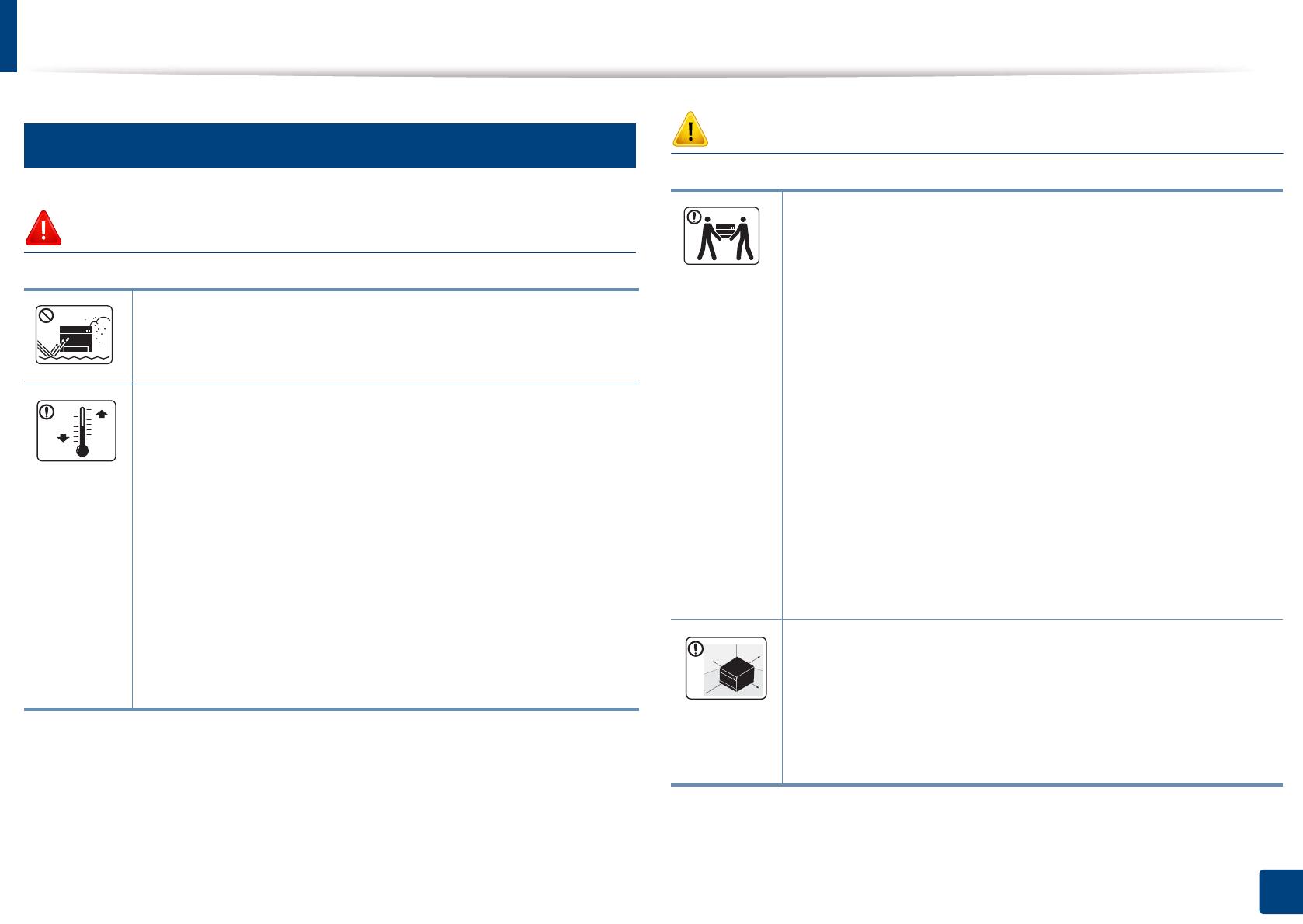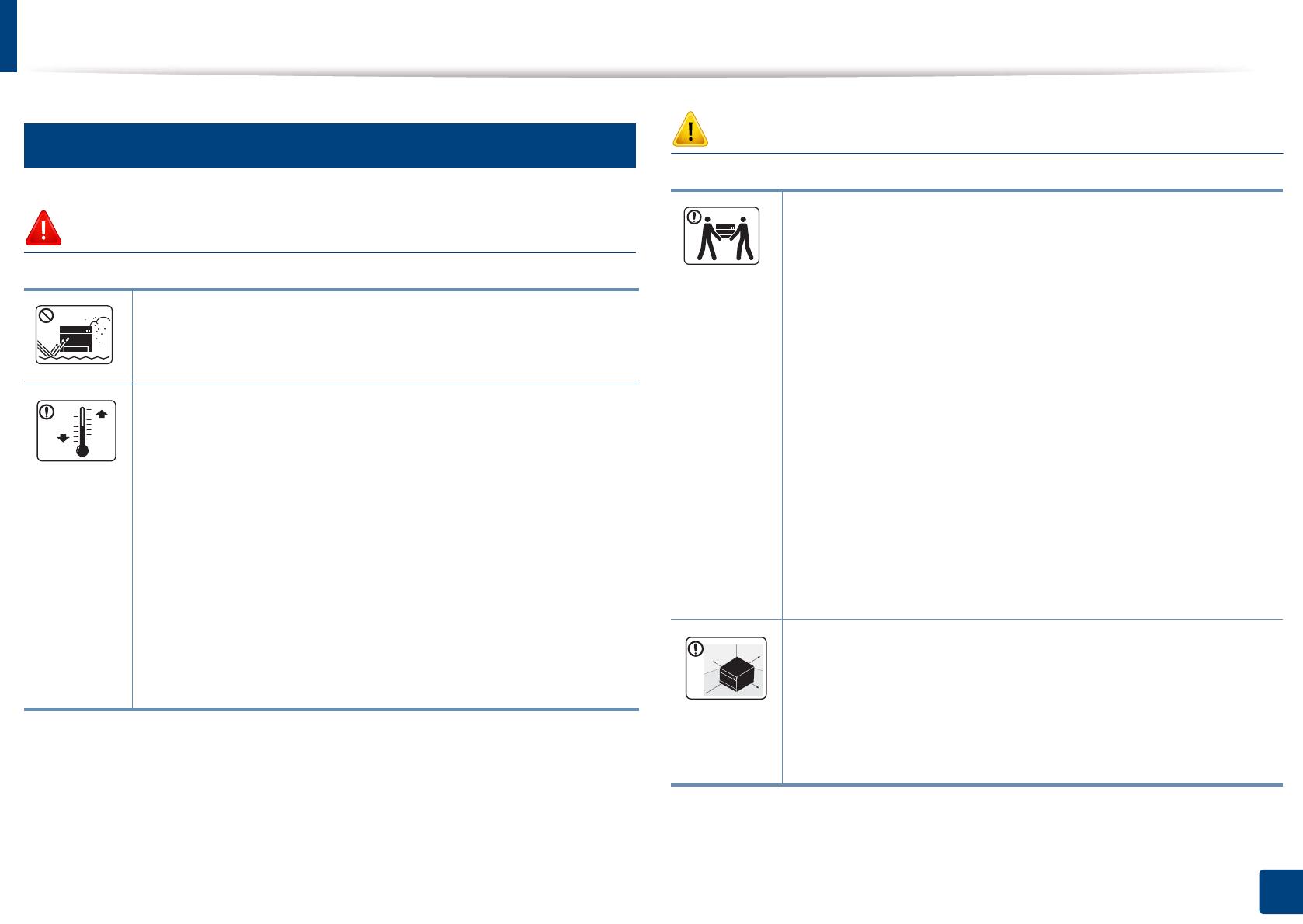
Informacje o bezpieczeństwie
14
1. Wprowadzenie
6
Instalacja/przenoszenie
Ostrzeżenie
Przestroga
Nie wolno umieszczać urządzenia w miejscu narażonym na
działanie kurzu, wilgoć lub wycieki wody.
Może to doprowadzić do porażenia prądem lub pożaru.
Urządzenie należy umieścić w środowisku zgodnym ze
specyfikacją temperatury i wilgotności roboczej.
Nie należy używać urządzenia, jeśli jego temperatura spada
poniżej temperatury zamarzania lub jeśli zostało ostatnio
przemieszczone z miejsca o temperaturze poniżej temperatury
zamarzania. Mogłoby to spowodować uszkodzenie
urządzenia. Urządzenie należy używać tylko wtedy, gdy jego
wewnętrzna temperatura jest zgodna ze specyfikacją
temperatury i wilgotności roboczej.
W przeciwnym razie mogą wystąpić problemy jakości
drukowania i doprowadzić do uszkodzenia urządzenia.
Patrz „Ogólne dane techniczne” na stronie 97.
Przed przeniesieniem urządzenia należy wyłączyć jego
zasilanie i odłączyć wszystkie przewody. Informacje
przedstawione poniżej są jedynie sugestiami opartymi na
ciężarze urządzenia. W przypadku występowania problemów
zdrowotnych wykluczających podnoszenie nie należy
podnosić urządzenia. Należy poprosić o pomoc i zawsze
podnosić urządzenie w kilka osób.
Następnie należy podnieść urządzenie.
•Jeśli urządzenie waży poniżej 20 kg, może je podnieść 1
osoba.
•Jeśli urządzenie waży 20 - 40 kg, powinny je podnosić 2
osoby.
•Jeśli urządzenie waży więcej niż 40 kg, powinny je
podnosić co najmniej 4 osoby.
Urządzenie może spaść, powodując zranienie cia
ła bądź
uszkodzenie samego urządzenia.
Urządzenie umieścić na płaskiej powierzchni z wystarczającą
ilością przestrzeni, aby zapewnić właściwą wentylację. Należy
również uwzględnić przestrzeń wymaganą na otwieranie
pokryw i zasobników.
Miejsce powinno być dobrze wentylowane i znajdować się z
dala od bezpośredniego światła, ciepła lub wilgoci.